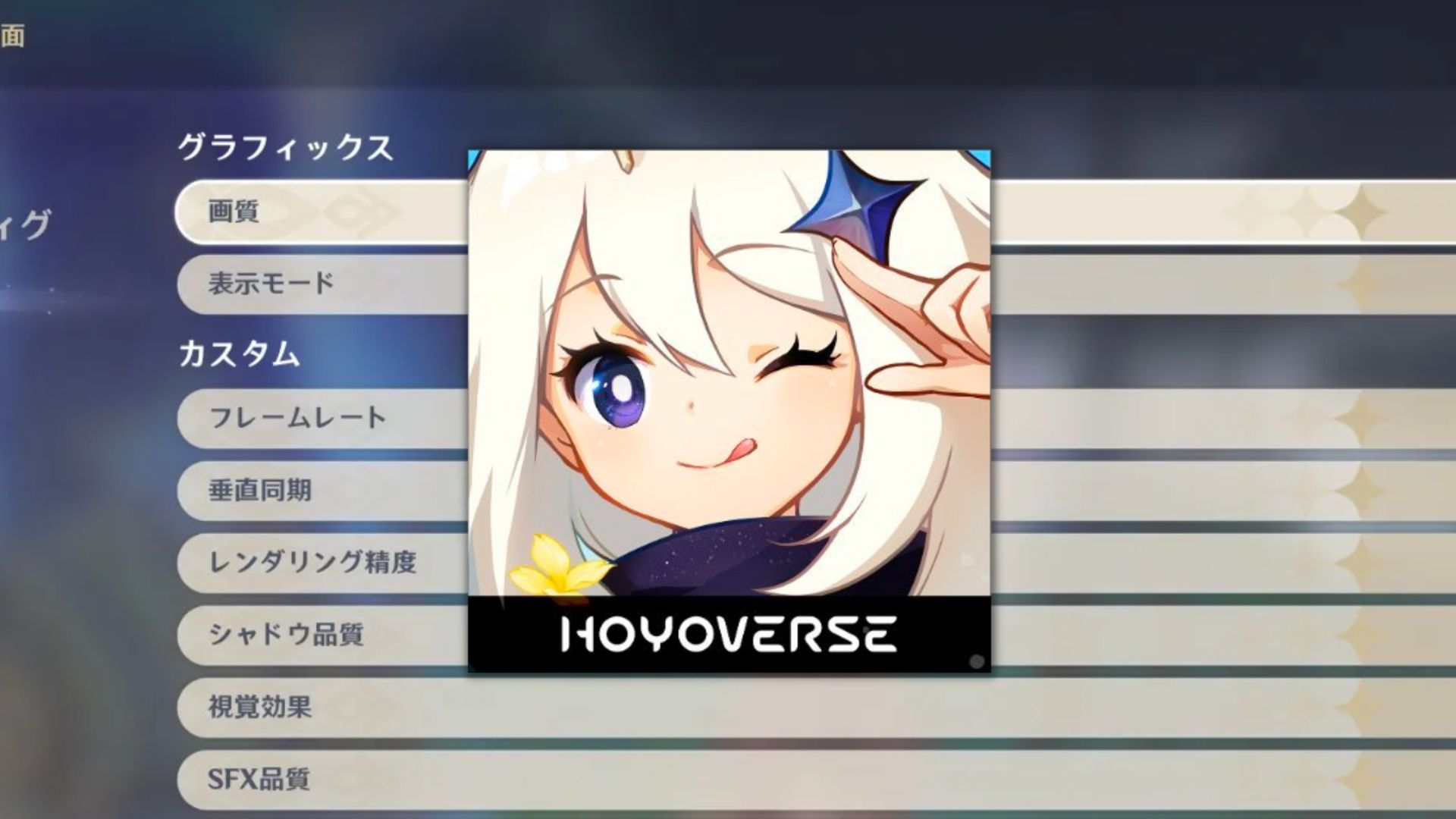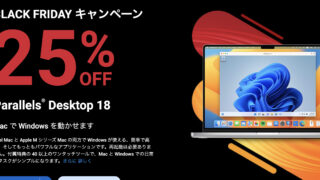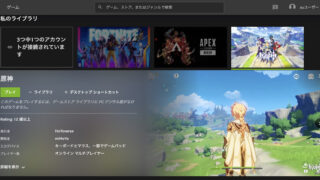- 原神のMac対応予定はいつ?
- MacBookへ原神をダウンロードする方法は?
- M1以降のMacで原神はプレイできる?
はじめまして。ブログ運営と動画投稿をしているちゃすくです。
結論だけ先に言うと、原神のMac対応予定は未定であり、今後も対応する可能性は非常に低いです。
ただし、Pontaパス(月額548円)で利用できるGeForce Nowを使えば、M1以降のMacでも原神をプレイできます。
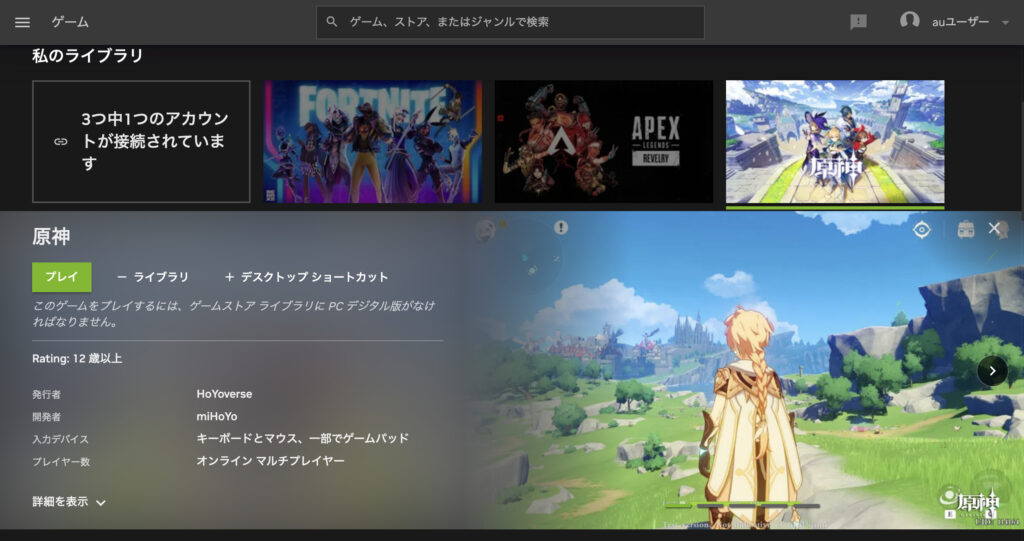

ソフトバンク版のGeForceNowは2024年にサービス終了したので、GeForceNowはauでしか使えません
Pontaパスはauユーザー以外も加入でき、初回30日間は無料で体験できるので、Macで原神をプレイしたい人にはオススメです。
原神のMac対応予定はいつ?【MacBook/M1】
冒頭でも書いた通り、Macへ原神が対応する予定はいまだに発表されておらず、対応予定は未定となっています。

そのため、現段階では原神公式サイトとEpic Gamesの両方でWindows版しかダウンロードできません。

MacBookでプレイしたい人も多そうだけど、配布されていない
しかも、下記の理由があるので、今後もMac版の原神がリリースされる可能性は低いです。
- Macはプレイユーザーが少ない割に開発費用が大きい
- 原神を配布しているEpic GamesがAppleと険悪な状態
- M1以降のMacは他のCPUと構造が異なる
そのため、Macで原神をプレイしたい場合は少しやり方を工夫する必要があります。
原神をMacでプレイする方法2選【M1対応】
ここからは原神をMacでプレイできる下記3つのやり方を解説していきます。
- Parallels
 でMacへWindowsを導入(現在非対応)
でMacへWindowsを導入(現在非対応) - PontaパスのGeForce Nowを使う
方法1:MacへWindowsを導入(現在非対応)

追記:原神のゲーム起動画面までは進みますが、その後は無理です
MacへWindowsの環境を導入すれば、MacでもWindows版の原神を自由にプレイできる様になります。
MacでWindowsを使う方法は色々ありますが、M1チップ以降のMacにも対応しているParallels
![]() がオススメです。
がオススメです。
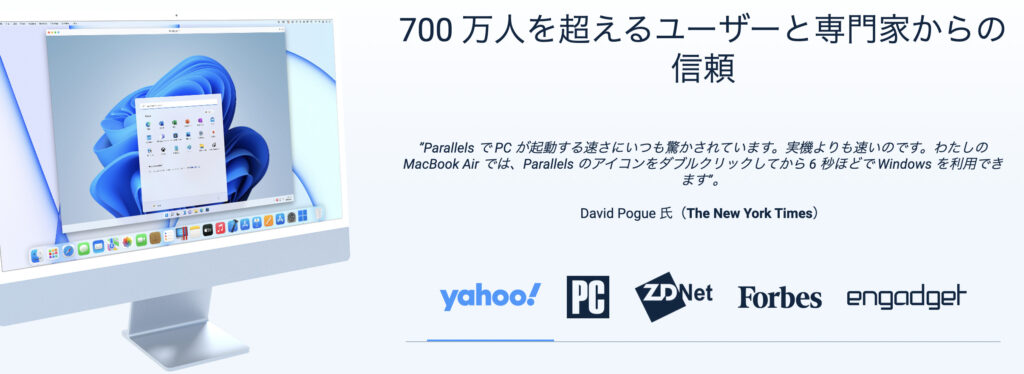

そもそもParallels
![]() とはMac上でWindowsやLinuxなどを動作できる仮想化ソフトであり、下記の特徴があります。
とはMac上でWindowsやLinuxなどを動作できる仮想化ソフトであり、下記の特徴があります。
- Macの処理速度があまり落ちず、動作も軽い
- MacとWindows間でコピペやドラッグ&ドロップが可能
- Boot Campよりも気軽にWindowsを使える
- M1チップ以降のMacにも対応(Boot Campは非対応)
公式サイトではParallelsの無料体験版も配布されているので、Macで原神をプレイしたい場合は使ってみてください。

追記:原神のゲーム起動画面までは進みますが、その後は無理です
また、Parallelsを安く買う方法や導入方法などは下の記事を参考にしてください。
方法2:GeForce Nowで原神をプレイ
原神であればGeForce Nowと呼ばれるクラウドゲーミングサービスでプレイが可能であり、Macやスマホにも対応しています。
原神をGeForce Nowで起動 pic.twitter.com/TqABrxfWE7
— ちゃすく(cHask)@ちゃすろぐ (@cHaskVideo) April 22, 2023
クラウドゲーミングサービスとは、ネット回線を利用することで低スペックPCやスマホでも高負荷のPCゲームを楽しめるサービスです。
クラウドゲーミングではゲームの処理をサービス提供会社のサーバー側が負担しており、私たちの端末にゲーム処理の負担がありません。

つまり、私たち利用者はまるで「高スペックなゲーミングPCを遠隔操作している状態」なので、Macでは遊べないゲームも快適にプレイできます。
有名なクラウドゲーミングサービスは「GeForce Now」や「XboxGamePass」など。
iPadでGeForceNowを使い、Fortniteをプレイしてみた映像
— ちゃすく(cHask)@ちゃすろぐ (@cHaskVideo) November 29, 2022
画面上部の中央にフレームレートが出てるけど、だいたい90〜120fpsくらい
遅延は動画の通り、かなり抑えられてる pic.twitter.com/IO91rbCZos
GeForce Now自体はアメリカの半導体会社「NVIDIA」のサービスですが、ネット回線が必要なので国内ではauと提携してサービスを展開しています。


以前まではソフトバンクも提供していましたが、2024年からサービスの提供を終了しました。そのため、現在は国内だとauでしか契約できません。
GeForce Nowはauユーザー以外でも利用でき、下表の2プランがあります。
| 比較 | auスマートパスプレミアム用 | プレミアムプラン |
|---|---|---|
| GeForceNOWの料金 | 月額:0円 | 月額:1,980円 |
| auスマートパスプレミアムの加入 (auユーザー以外も加入可能) | 必要(月額:548円) | 不要(auIDは必要) |
| 連続プレイ可能時間(※1) | 1時間 | 6時間 |
| 無料体験 | auスマートパスプレミアムは 30日間の無料体験可能 | 不可 |
Pontaパス用のGeForce Nowであれば30日間無料で利用できるので、Macの原神を試してみたい人にはオススメです。
GeForce Nowの詳細や始め方は下の記事にまとめてあるので、Macユーザーの方は参考にしてください。
GeForce NOWで原神をプレイする方法【Mac】
PontaパスのGeForce NOWであれば1200以上のWindowsゲームをMacで遊べますし、スペックが低いMacBookAirでも大丈夫です。
また、auのGeForce Nowは下記の2プランですが、今回はPontaパス用のフリープランで解説していきます。
| 比較 | auスマートパスプレミアム用フリープラン | プレミアムプラン |
|---|---|---|
| GeForceNOWの料金 | 月額:0円 | 月額:1,980円 |
| auスマートパスプレミアムの加入 (auユーザー以外も加入可能) | 必要(月額:548円) | 不要(auIDは必要) |
| 連続プレイ可能時間(※1) | 1時間 | 6時間 |
| 無料体験 | auスマートパスプレミアムは 30日間の無料体験可能 | 不可 |

上記2プランともauユーザー以外でも使えます
手順1:macでauスマートパスプレミアムへ加入
auスマートパスプレミアムへ加入する際は、Macからauスマートパスプレミアム公式ページへアクセスします。
そもそもPontaパスとは、月額548円で利用できる映像・音楽・書籍・ゲームの総合サービスです。
auユーザー以外でも利用でき、具体的なサービスには下記などがあります。
- テレビ朝日の動画配信サービス「TELASA」
- 音楽や電子書籍が聴き読み放題
- ライブや映画館の割引チケット配布
- GeForceNOWの無料利用
- auPAYマーケットのクーポンや還元率UP
- ローソンやミスドの割引キャンペーン
個人的には映画の割引特典がメリットとして大きく、毎月1回以上の映画閲覧で月額料金よりもお得になります。

GeForceNOW以外のメリットも大きいため、MacでPCゲームをしたい時にオススメです。
下画像の画面が表示されるので、「今すぐ、ためしてみたい!」をクリックします。

すると、「au IDを新規登録する」が表示されるのでクリックします。
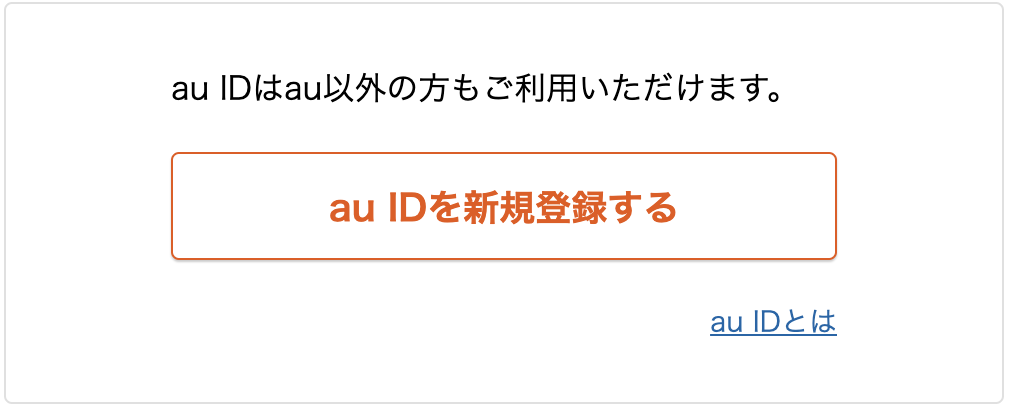
スマホの契約がau系列か、それ以外によって登録方法が異なるので、自身の契約に合わせて手続きを進めてください。
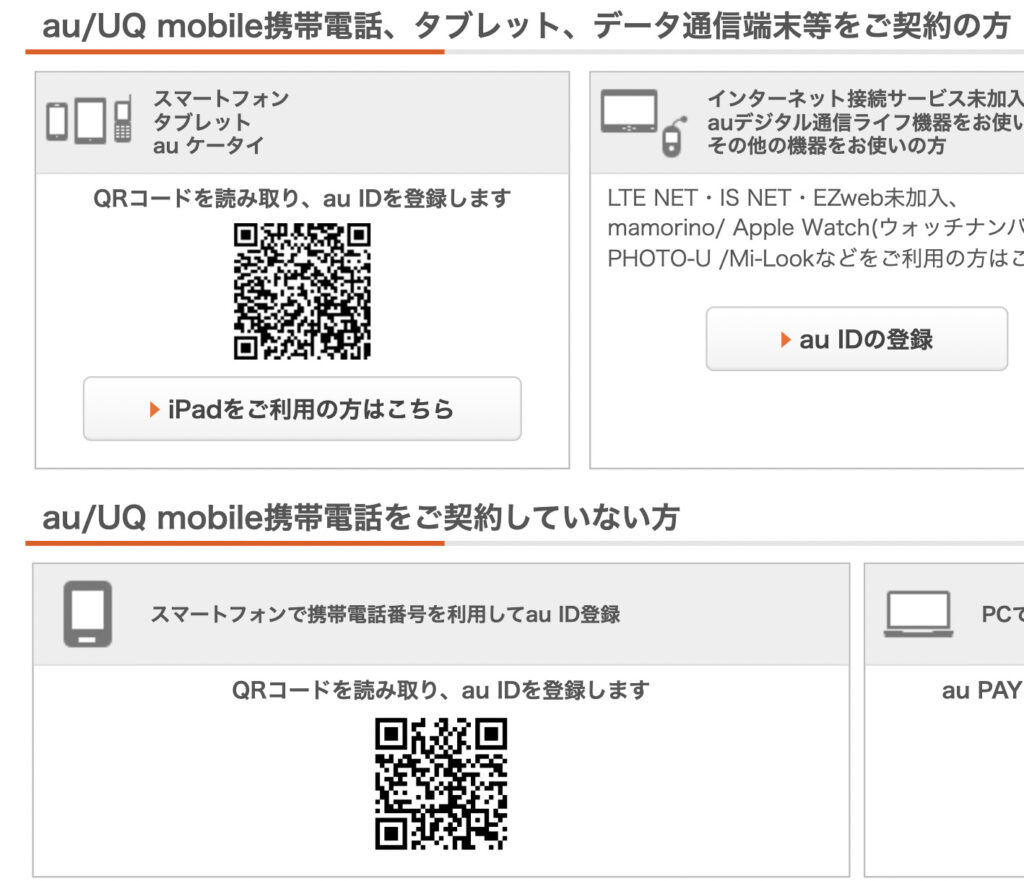

各契約に合わせて指示が画面に表示されます
手順2:MacでGeForceNOWのアカウント登録
auスマートパスプレミアム加入したら、Macでauスマートパスプレミアム版GeForce NOW公式ページへアクセスします。

ページをスクロールすると、GeForceNOWへ加入する為の「入会はこちら」が表示されているので、auスマートパスプレミアムのauIDでログインします。
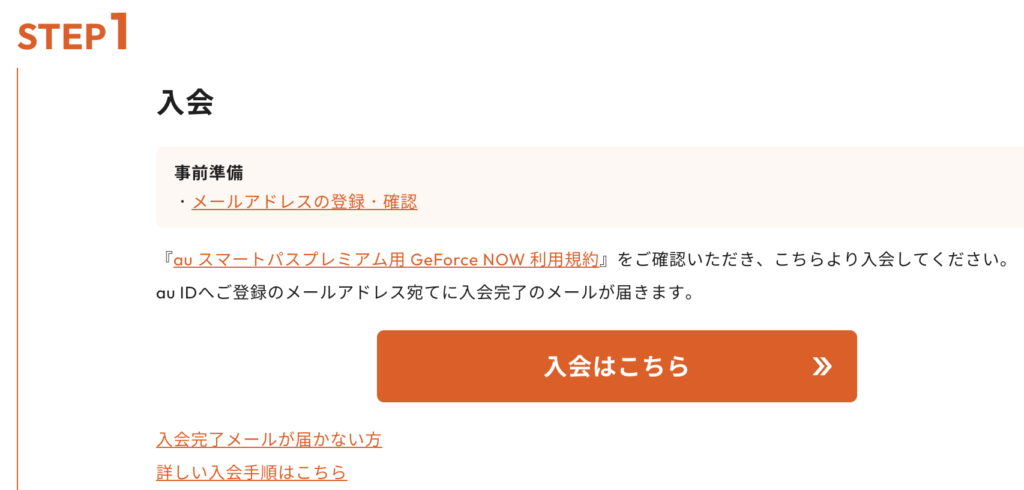
2段階認証の確認を行うため、登録した電話番号へ送られてくるSMSを確認してください。
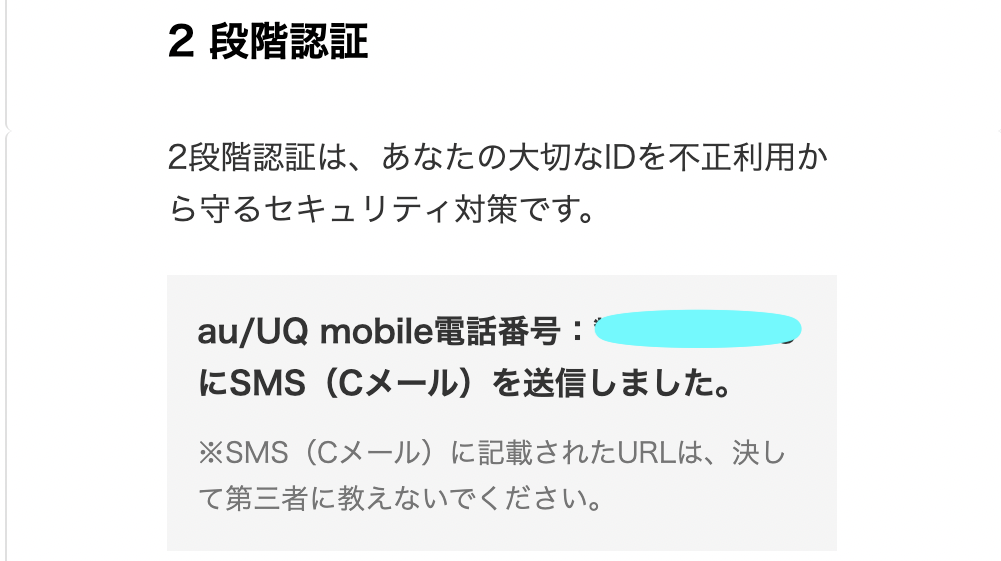
2段階認証で確認したらauスマートパスプレミアム用GeForceNOWの入会申し込みが始まります。
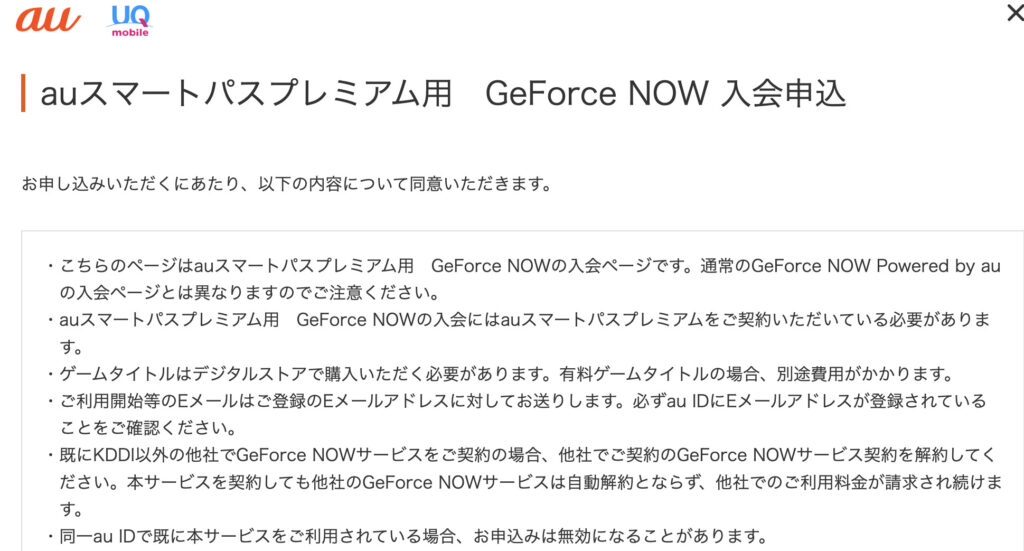
利用規約を確認し、「同意して手続きに進む」をクリックします。
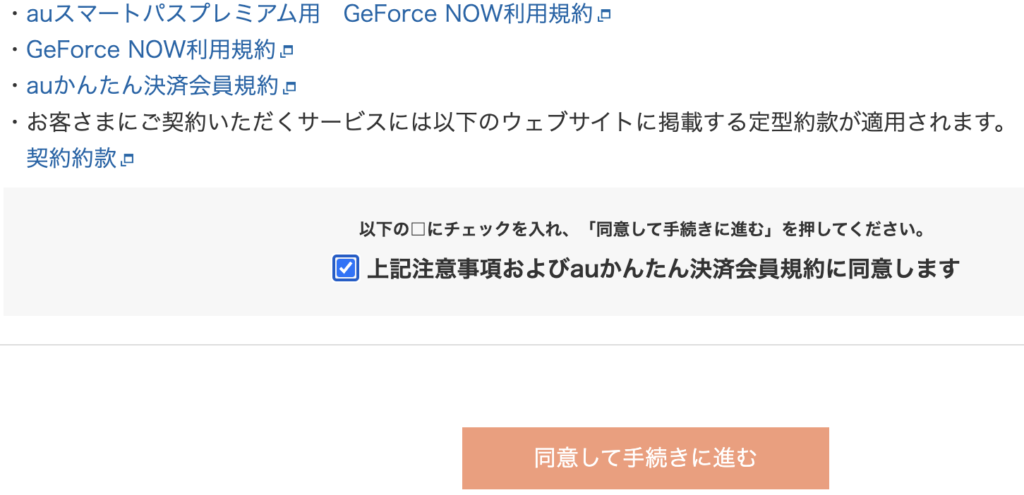
下画像の確認画面が表示されるので、「申し込む」をクリックすればGeForceNOWを使える様になります。
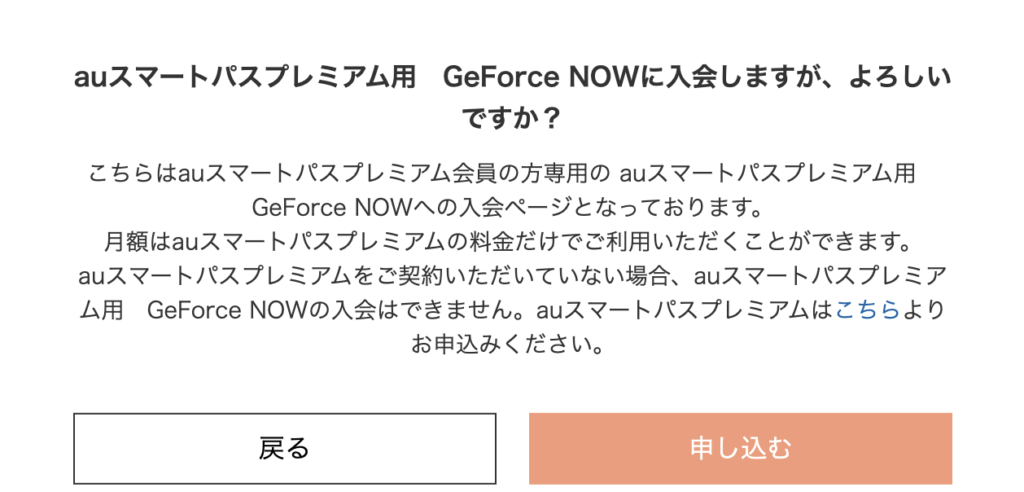
利用端末に合わせたGeForceNOWのアプリもダウロードできるため、Macのアプリケーションを選んでください。
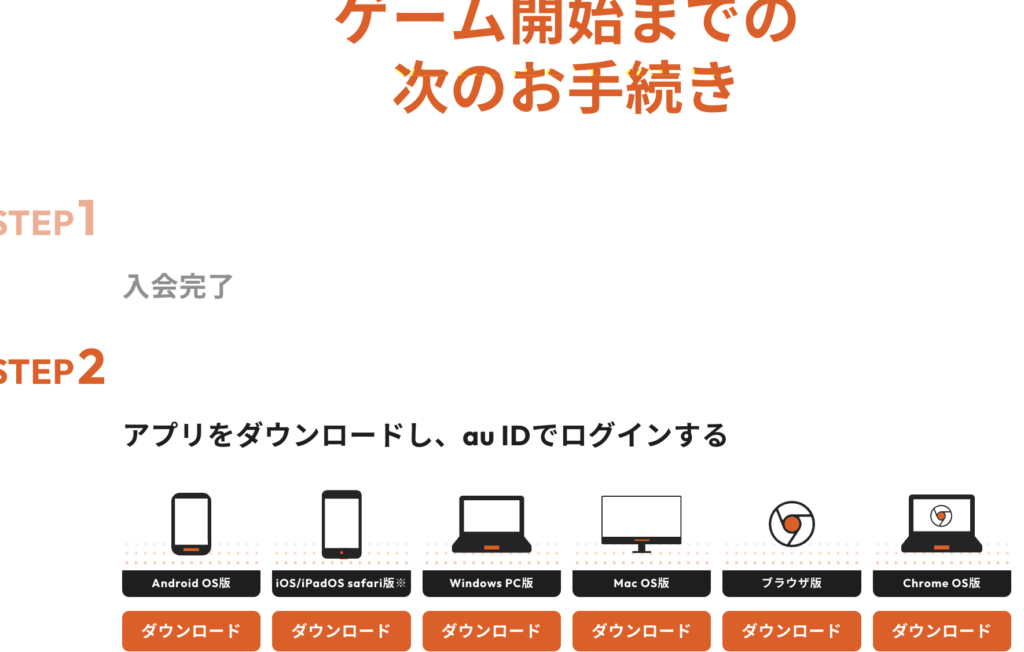
手順3:auIDでGeForceNOWへログイン
Mac用アプリをダウンロードしたら、「ログイン」からauスマートパスプレミアムのauIDでログインします。
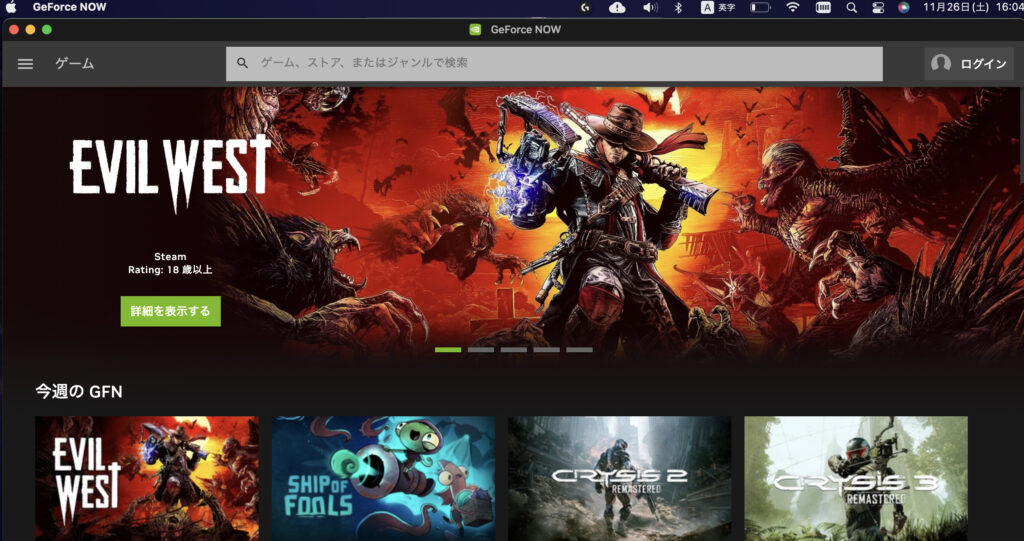
ログインが完了すればGeForceNOWで遊べるようになるので、MacでWindows版の原神もプレイできます。
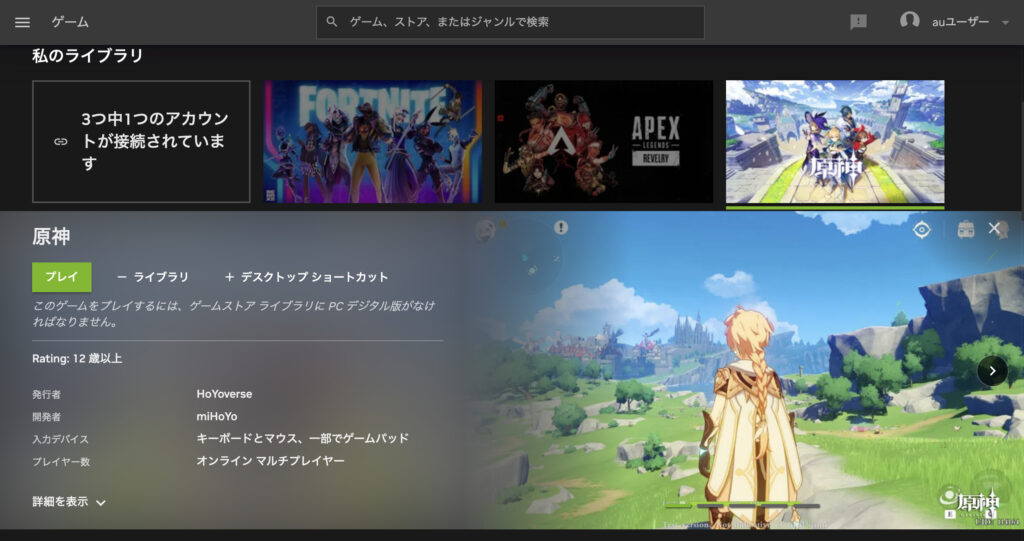

有料ゲームを遊ぶ場合は別途購入する必要があります
【Macで原神】Parallelsの導入方法【現在非対応】
Parallels
![]() であればMacでも簡単に原神をプレイできるので、詳細な導入方法を解説します。
であればMacでも簡単に原神をプレイできるので、詳細な導入方法を解説します。
Parallels導入方法1:公式サイトへアクセス
Parallels公式サイトへアクセスし、「製品」から「Parallels Desktop for Mac」をクリックします。
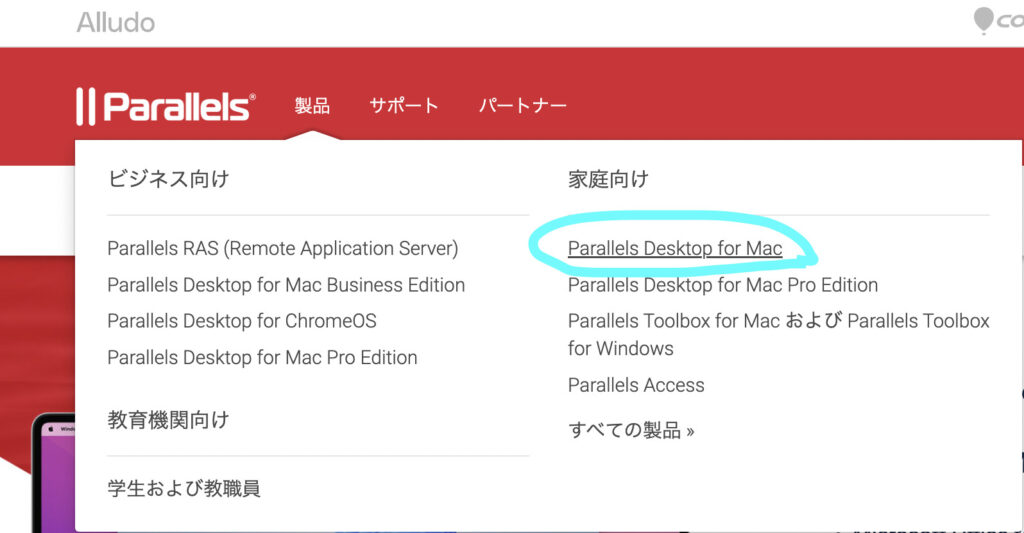

最新版のParallelsが表示されるので「今すぐトライ」をクリックします。
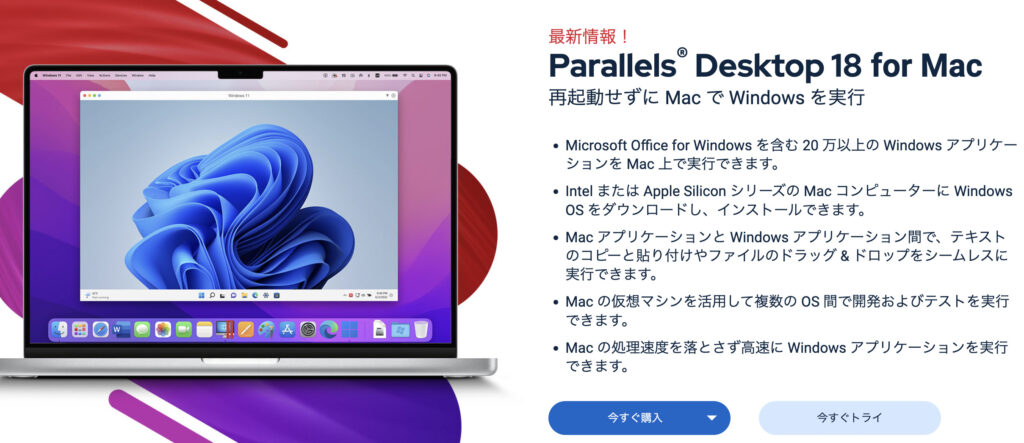

すると、無料トライアルをダウンロードできるページへ移動するので「無料トライアルをダウンロード」をクリックしてください。
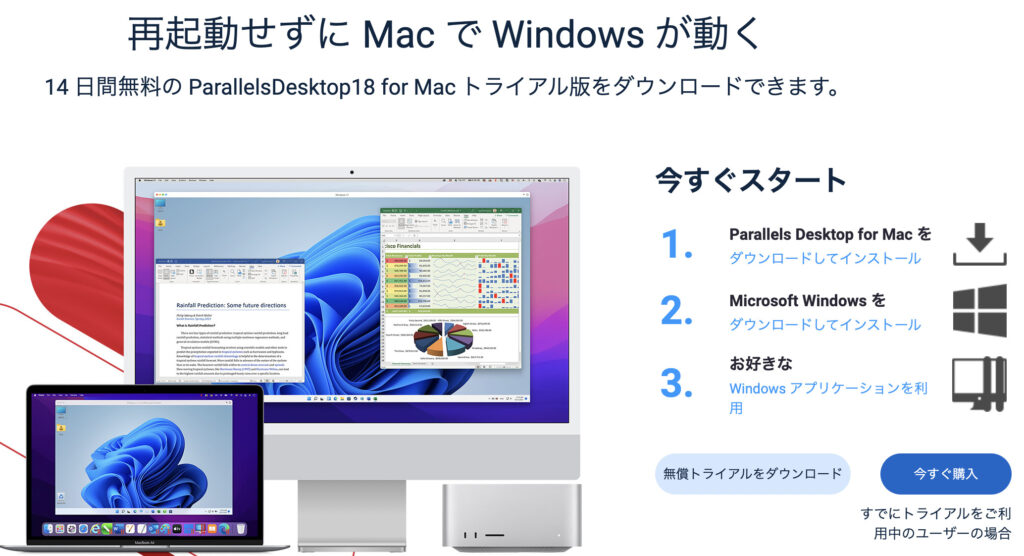

無料トライアルのダウンロードが始まるので、「保存」をクリックして完了するまで待ってください。
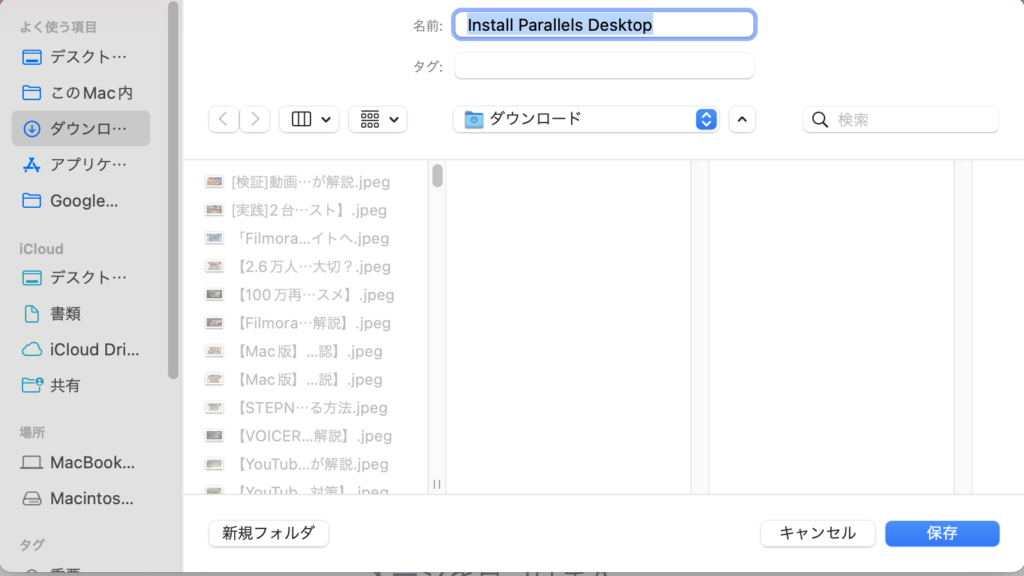
Parallels導入方法2:Parallelsをインストール
Parallelsのダウンロードが完了したら、ダウンロードファイルをクリックしてインストーラーを起動します。
インストーラーを起動すれば自動でParallelsがMacへインストールされるので、しばらく待ってください。
Parallels導入方法3:Windowsをダウンロード
Parallels
![]() のインストールが完了したら、Windowsをダウンロードしましょう。
のインストールが完了したら、Windowsをダウンロードしましょう。

BootCampと違い、Parallelsの場合はWindowsのライセンスが要りません
M1チップ以降のMacを使ってる場合は下画像の表示が出るので「続行」をクリックし、画面の指示に従ってWindowsをダウンロード&インストールしてください。
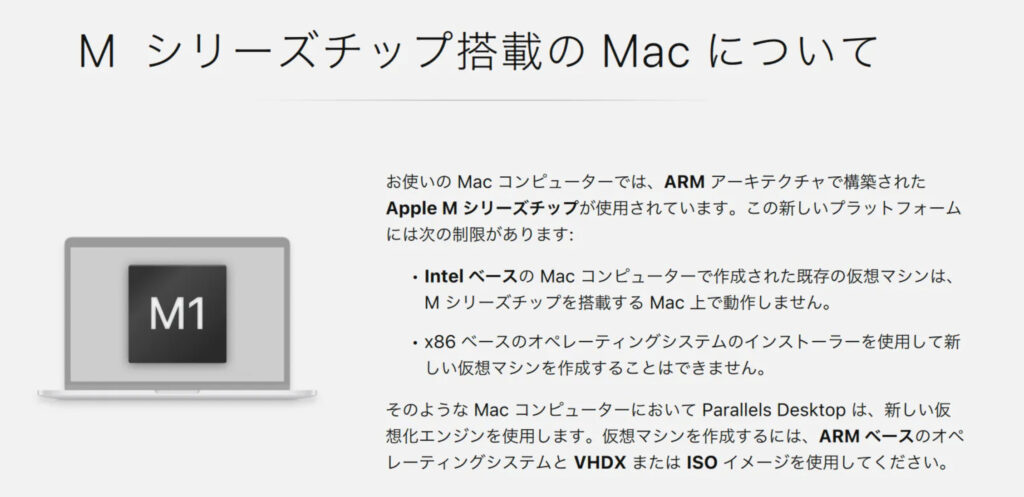
しばらく進めるとWindowsのダウンロード&インストールが完了し、MacでWindowsを使えるようになります。
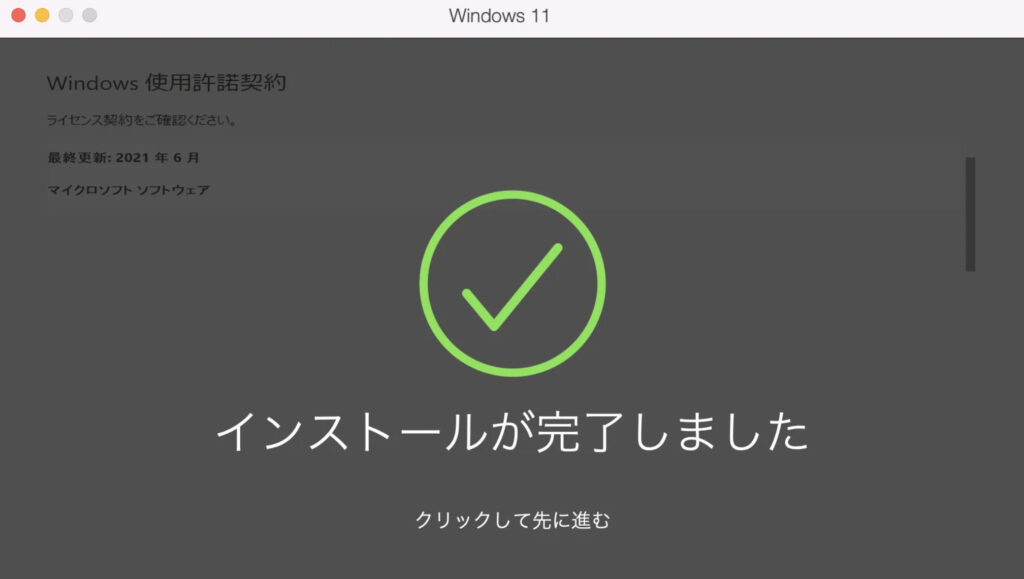
これでParallels
![]() の導入は完了なので、後は仮想Windowsで原神をインストールするだけです。
の導入は完了なので、後は仮想Windowsで原神をインストールするだけです。
Macと原神に関するQ&A
- Q原神 Mac版いつ?
- A
原神公式サイトやEpic GamesでMac版原神がリリースされるかどうかは未定です。
しかし、下記の方法を使えばMacでも原神をプレイできるので「ちゃすろぐ」では方法を解説しています。
- クラウドゲーミングサービス「GeForce Now」を使う
- MacへWindowsを導入できる「Parallels
 」を使う
」を使う
- Q原神 パソコン 何ギガ?
- A
原神公式サイトでは「30GB以上」の記載があり、最低でもPCへ30GBの空き容量を用意しておいた方が良いでしょう。
アップデートの度に必要な容量は増えていくので、可能であれば50GB以上の空き容量を確保しておくことがオススメです。